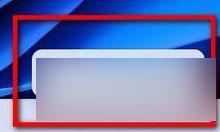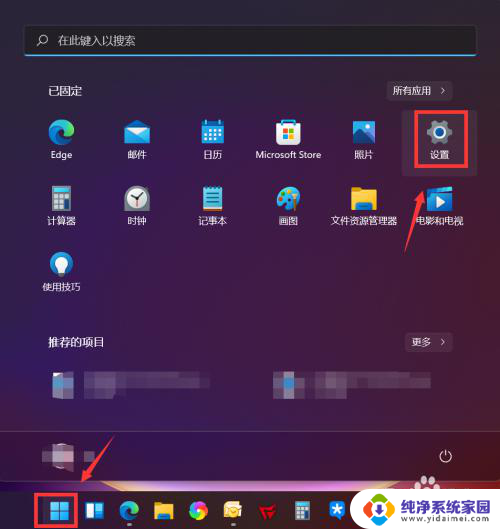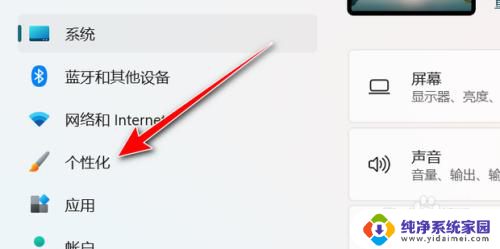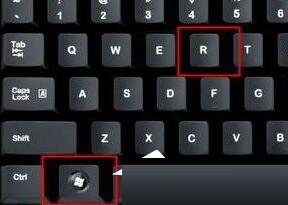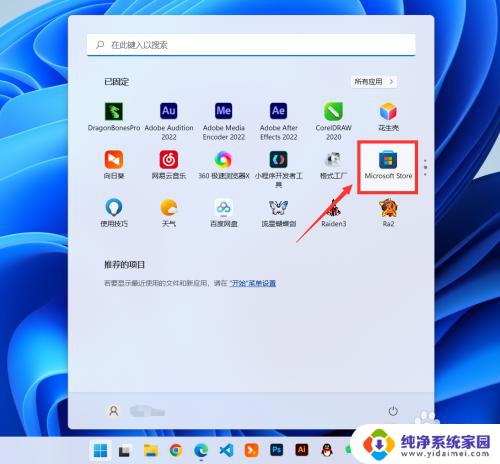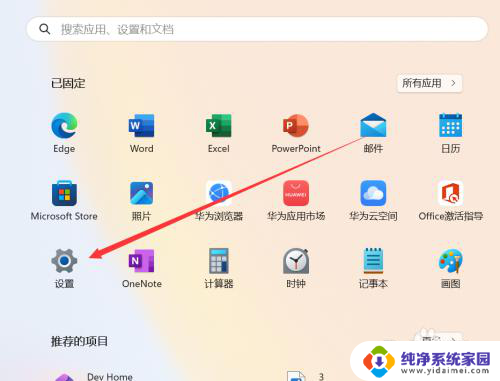win11怎么去掉右下角的任务栏 Win11任务栏隐藏方法
更新时间:2024-02-10 09:52:08作者:xiaoliu
Win11是微软最新推出的操作系统,它带来了许多令人激动的新功能和改进,有些用户可能对于任务栏右下角的图标和通知感到困扰,希望能够将其隐藏起来,以获得更加简洁的桌面。Win11如何去掉右下角的任务栏呢?在本文中我们将介绍一些Win11任务栏隐藏方法,帮助您实现个性化的桌面设置。无论是追求简洁还是更好的工作效率,这些方法都能够满足您的需求。让我们一起来探索吧!
具体步骤:
1.在桌面单击鼠标右键,在弹出菜单点击“个性化”选项。
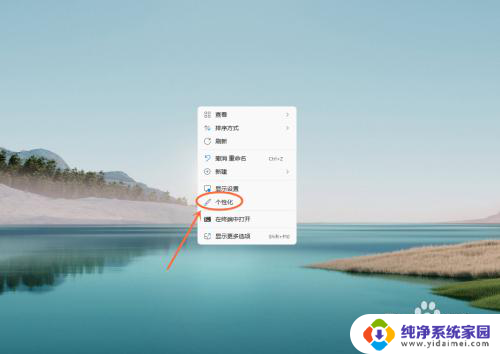
2.进入个性化设置,点击“任务栏”设置项。
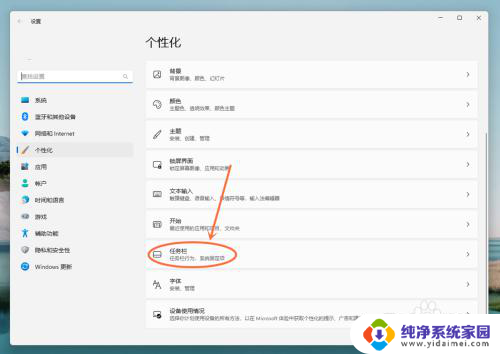
3.进入任务栏设置,勾选“自动隐藏任务栏”即可。
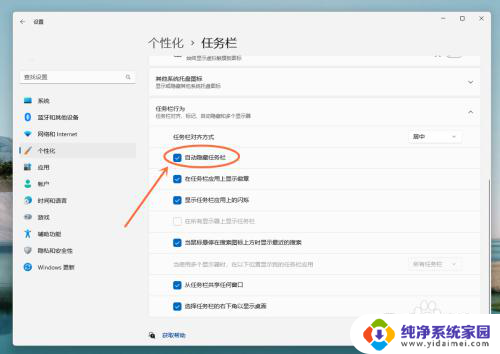
以上是如何去除Win11右下角任务栏的全部内容,如果你遇到了同样的情况,赶快参照小编的方法来解决吧,希望对大家有所帮助。